1、首先在电脑上用Word219打开要编辑的文档。

2、点击文档左上角的“文件”菜单。

3、接下来点击弹出菜单中的选项菜单项。
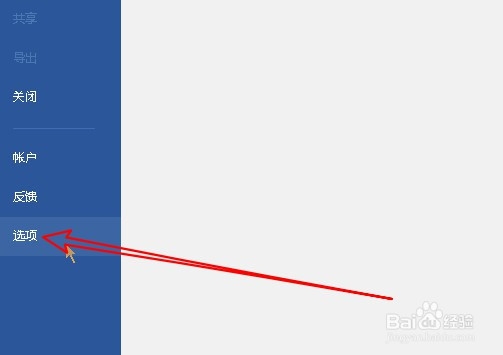
4、然后在打开的Word选项窗口中点击左侧的高级菜单项。
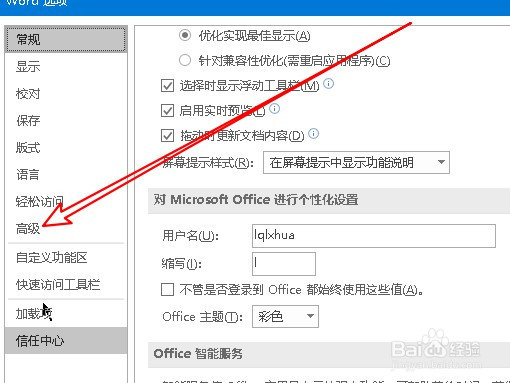
5、在右侧的窗口中找到并取消“显示图片框”前面的勾选。

6、这时可以看到文档中的图片已隐藏起来了。
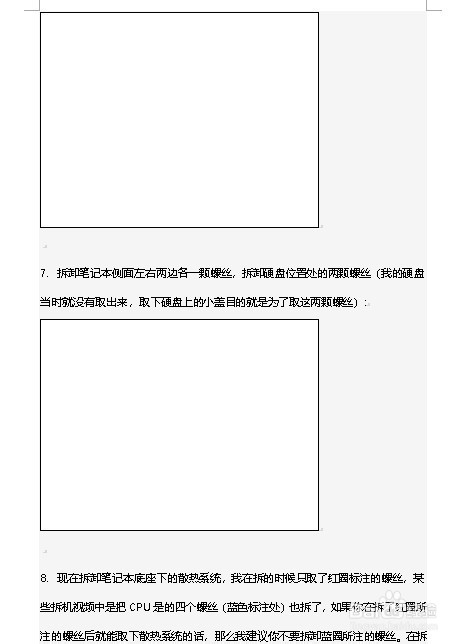
7、总结:1、首先在电脑上用掳姗浚瑙Word219打开要编辑的文档。2、点击文档左上角的“文件”菜单。3、接下来点击弹出菜单中的选项菜单项。4、然后在打开的Word选项窗口中点击左侧的高级淖橐郝芴菜单项。5、在右侧的窗口中找到并取消“显示图片框”前面的勾选。6、这时可以看到文档中的图片已隐藏起来了。